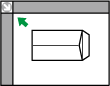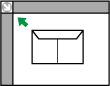封筒をセットするときの推奨条件について説明します。
![]()
窓付き封筒は使用しないでください。
のり付き封筒は、のりで封筒同士が貼りつくことがあります。さばいてからセットしてください。封筒同士が貼りつくときは、1枚ずつセットしてください。
封筒のフラップ(ふた)の長さや形状によっては紙づまりが起こることがあります。
封筒のフラップ(ふた)を開いてセットするときは、用紙が正しく送られるように、封筒のフラップ(ふた)を完全に開いた状態でセットしてください。
封筒を押さえて中の空気を抜き、四辺の折り目をしっかりと押さえてからセットしてください。また封筒がそっているときや曲がっているときは、鉛筆や定規でしごいてまっすぐに直してからセットしてください。
封筒は上限表示を超えないようにセットしてください。無理に多めの枚数をセットすると、紙づまりの原因になります。
コピー機能を使用するとき
封筒の形やセットする向きによって、原稿ガラスやトレイにセットする方法が異なります。封筒にコピーするときは、次のようにセットしてください。
封筒の種類と向き |
原稿ガラス |
手差しトレイ |
|---|---|---|
角形/長形封筒
|
|
|
洋形/洋長形封筒
|
|
|
封筒をセットしたあと、用紙のサイズと種類を設定してください。『コピー/ドキュメントボックス』「封筒にコピーする」を参照してください。
プリンター機能を使用するとき
封筒の形やセットする向きによって、トレイにセットする方法が異なります。封筒に印刷するときは、次のようにセットしてください。
封筒の種類と向き |
手差しトレイ |
|---|---|
角形/長形封筒
|
|
洋形/洋長形封筒
|
|
封筒をセットしたあと、プリンタードライバーと操作部の両方で、用紙の種類を「封筒」に設定してください。また、用紙の厚さを設定してください。『プリンター』「はがき、封筒に印刷する」を参照してください。
使用できる封筒
使用できる封筒については、リコーホームページ(http://www.ricoh.co.jp)を確認するか、販売店・サービス実施店に問い合わせてください。
セットできる封筒サイズについて、詳しくは、セットできる用紙サイズ、種類を参照してください。
![]()
一度にセットする封筒は、同じサイズ、同じ用紙種類の封筒にしてください。
出力品質を保つため、上下左右の余白はそれぞれ10mm以上になるようにしてください。
周囲と異なる厚みの部分があると、均一に印刷できないことがあります。2、3枚通紙して、印刷結果を確認してください。
印刷後、封筒が大きくカールしたときは、しごいて直してください。
湿気を吸った封筒は使用しないでください。
室温が高いところや湿気の多いところで印刷すると、うまく印刷されないことや封筒にしわができることがあります。
推奨封筒または推奨封筒以外を使用しても、環境によってはしわが発生するなど、正しく印刷されないことがあります。
場合によっては、封筒の長辺の端に細かいしわができて排紙されたり、裏面が汚れて排紙されたり、ぼやけて印刷されたりします。また黒くベタ刷りするときに、封筒の用紙が重なりあっている部分にすじが入ることがあります。